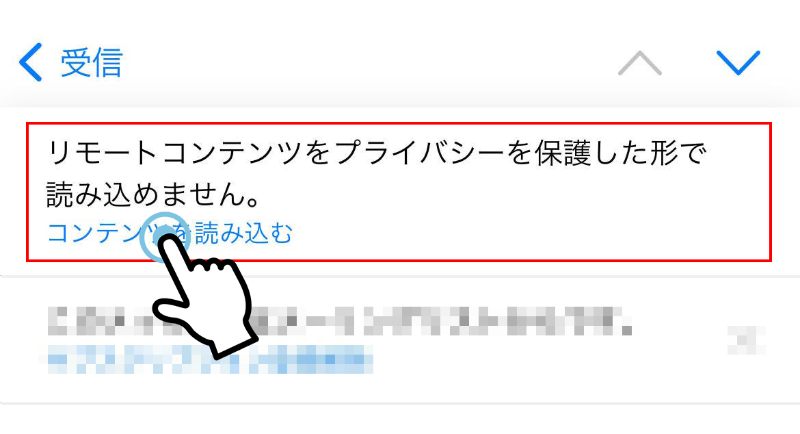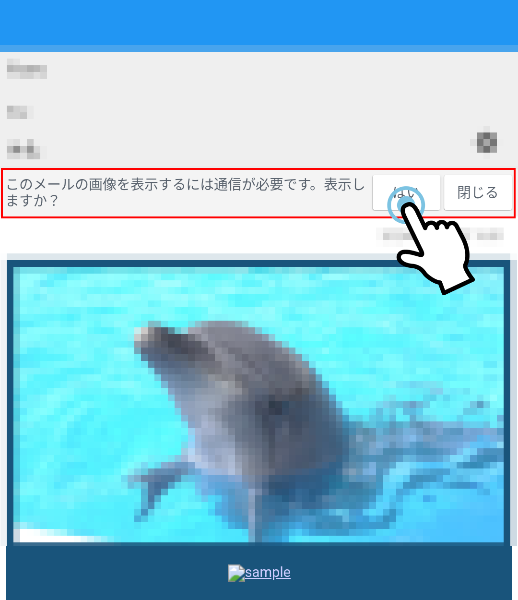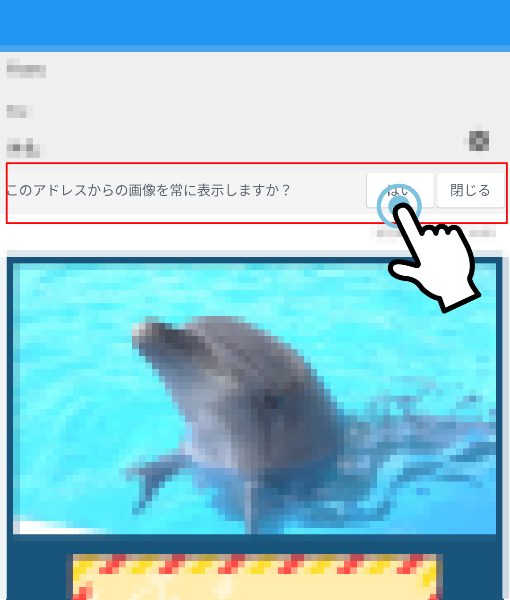メール本文内の画像の表示について
メール配信システムにおきまして、メール到達率の向上や迷惑メール判定の改善を目的とし、メール内の画像はリモートコンテンツとして参照する形で添付しております。
これにより、受信されたメール内の画像がリモートコンテンツとしてブロックされる場合がございます。
■画像表示を許可する方法(メールごとに解除)
「このメールの画像を表示するには通信が必要です。表示しますか?」
「このアドレスからの画像を常に表示しますか?」
「リモートコンテンツをプライバシーを保護した形で読み込めません」
上記のようなメッセージが出た場合は【はい】または【コンテンツを表示】をタップすると画像が表示されます。
■画像表示を許可する方法(送信元アドレスごとに解除)
「このアドレスからの画像を常に表示しますか?」
上記のメッセージが出た場合は【はい】にすると、同じ送信元からの画像はブロックされなくなります。
Gmailアプリの場合
iCloudメールの場合
▼画像を一時的に表示させる場合
メールの上部に「リモートコンテンツをプライバシーを保護した形で読み込めません」と表示される場合は、「コンテンツを読み込む」をタップしてコンテンツを表示させます。
▼画像を常に表示させる場合
iPhoneの設定を変更していただくと、常に画像が表示されるようになります。
[設定手順]
設定> メール> プライバシー保護> 「リモートコンテンツをすべてブロック」をオフ